6 nemme måder at løse ingen lyd på WhatsApp Video på Android/iOS
Vi nyder at dele billeder og videoer på sociale medieplatforme som Instagram, Facebook, Snapchat og WhatsApp. WhatsApp skiller sig ud for sin krypterede besked og bevarer kvaliteten af delte billeder og videoer bedre end andre. Derudover kan du poste historier, kendt som Status, svarende til Instagram- og Facebook-historier.
På trods af dens popularitet støder nogle brugere på problemer som f.eks ingen lyd på WhatsApp-videoer. Det kan være vanskeligt at identificere den nøjagtige årsag til dette problem, da mange ting kan føre til tab af lyd. Bare rolig! Vores guide udforsker, hvorfor det sker, og giver løsninger til både Android og iOS.
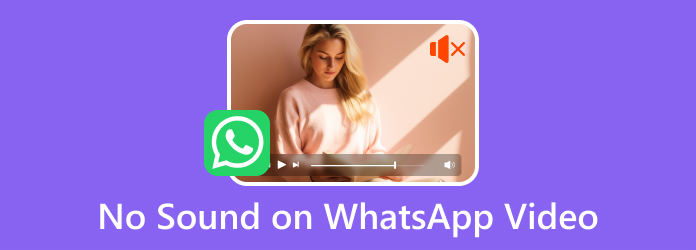
Del 1. Sådan rettes ingen lyd på Whatsapp Video Android
Når lyden ikke virker på din WhatsApp-video, har du muligvis manipuleret med dine standardindstillinger, mens du uploadede din WhatsApp-status, hvilket ofte forårsager dette problem. For at løse det på din Android, prøv følgende trin:
1. Tjek din enheds lydstyrke
Den første ting, du skal gøre, når du ikke hører nogen lyd fra din WhatsApp-status eller andre videoer, er at kontrollere lydstyrken. Øg lydstyrken for at sikre, at du kan høre den.
Trin 1Tryk volumen op knap. Lydstyrkeindstillingerne vises; klik på Indstillinger knappen nedenfor. Indstil alle lydstyrker til det maksimale for at kontrollere, om lyden fungerer på din WhatsApp.
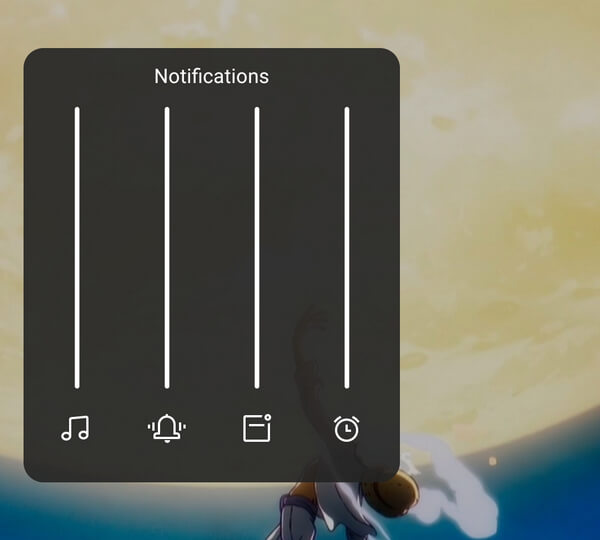
2. Tjek lydknappen, når du uploader din status
Når du uploader videoer til din WhatsApp-status, angiver en lydstyrkeknap ovenfor, om videoen har lyd eller er slået fra. Du har muligvis ved et uheld trykket på knappen og slået lyden fra for din video.
Trin 1Åbn din WhatsApp og vælg opdateringer mulighed. Klik derefter på din Profil knappen for at tilføje status.
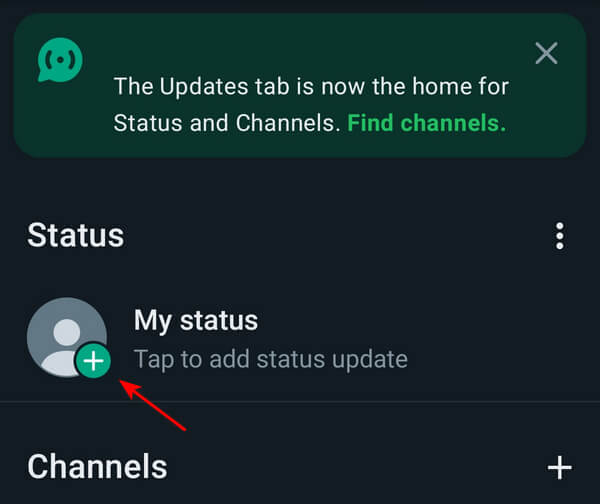
Trin 2Tryk på ikonet Bind knappen, hvis den er slået fra.
3. Genstart WhatsApp
Genstart af WhatsApp opdaterer appen og kan eliminere midlertidige fejl, hvilket potentielt løser problemer som WhatsApp-videoer, der afspilles uden lyd.
Trin 1Klik på knappen Hamburger menuen på din telefonnavigator, find WhatsApp-kortet, stryg det op for at lukke appen og genåbn det.
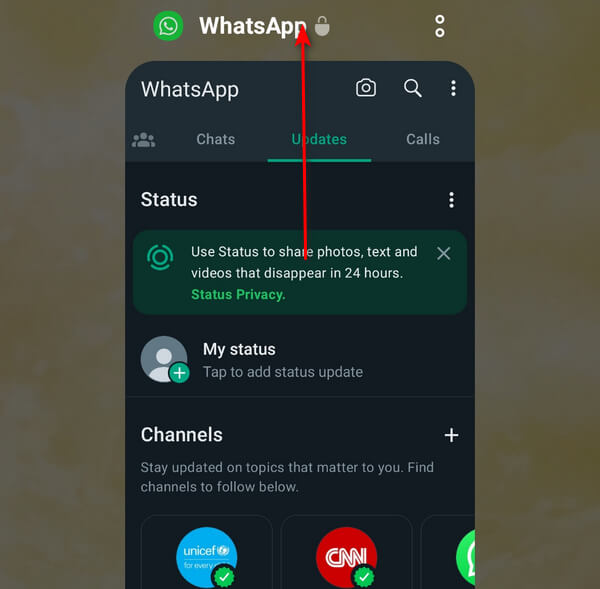
4. Tjek, om det er en GIF
Du har muligvis valgt GIF i stedet for Video under upload. GIF'er ligner bevægelige billeder, men mangler normalt lyd. For at løse dette skal du sørge for at slå videoknappen til og fra før upload. Hvis den er indstillet til GIF, slås videoen automatisk fra.
Trin 1Åbn din WhatsApp og klik på opdateringer. Klik på video knappen øverst til højre.
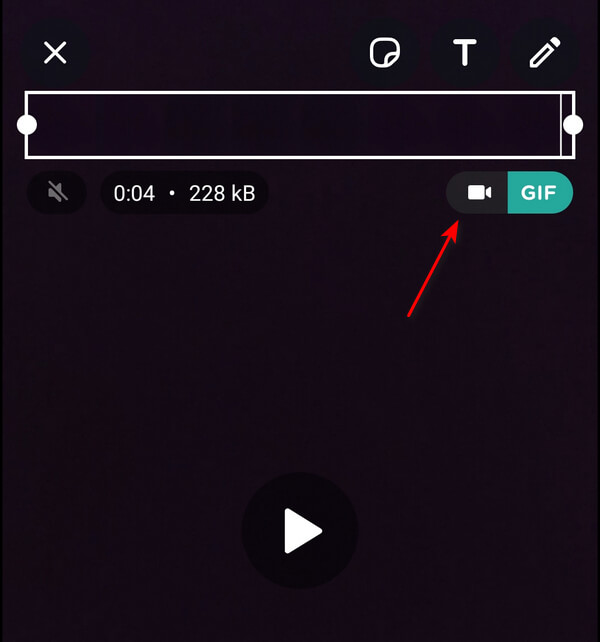
5. Opdater WhatsApp
Hvis du stadig ikke hører lyd i dine videoer, skal du tjekke Android Play Butik for opdateringer. Den aktuelle version af WhatsApp på din Android kan have problemer med videostatus upload-funktionen.
Trin 1Åbn din Play butik og klik på din Profil knap. Vælg derefter Administrer apps og enheder.
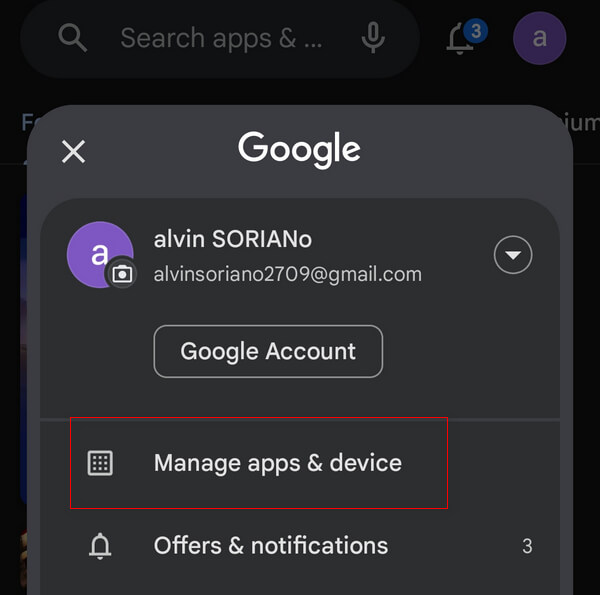
Trin 2Klik på Opdateringer tilgængelige for at tjekke, om der er nye opdateringer til din WhatsApp.
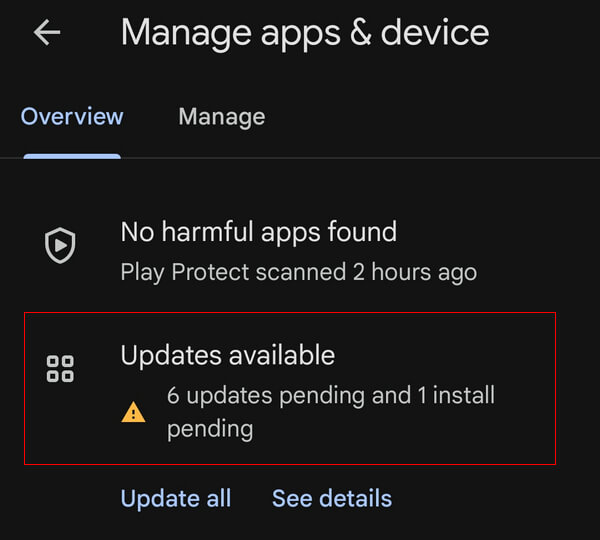
Del 2. Reparer ingen lyd på WhatsApp Video iPhone
Ikke at høre nogen lyd, når du forsøger at se en persons videostatus, kan være skuffende, hvilket får dig til at stille spørgsmålstegn ved, om din enhed har et problem. I denne del viser vi dig, hvordan du løser dette problem på din iPhone.
1. Tjek din enheds lydstyrke
Du har måske utilsigtet sænket lydstyrken på din iPhone i lommen eller andre steder. Den almindelige løsning, når du ikke oplever nogen lyd, er at øge enhedens lydstyrke.
Trin 1Åbne WhatsApp, Klik på opdateringer og vælg status for dine venner eller dine.
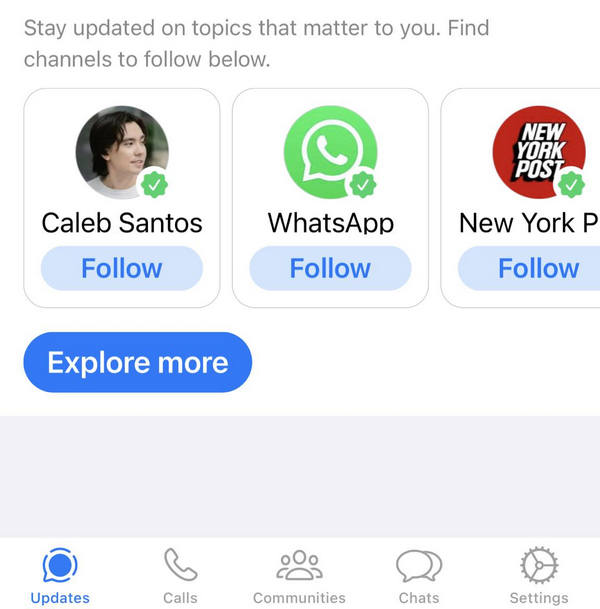
Trin 2Tryk volumen op knap; du skal se lydstyrkeknappen ovenfor, der angiver lydstyrkeniveauerne for din WhatsApp.
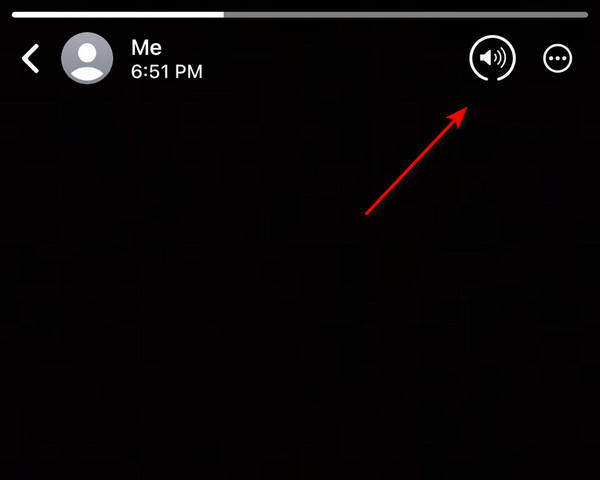
2. Sørg for, at statuslyd er aktiveret under upload
Når du sender din status på WhatsApp, vises en lydstyrkeknap i den øverste venstre del af din skærm. Du har muligvis ved et uheld trykket på den og slået din video fra.
Trin 1Åbn din WhatsApp og klik på opdateringer. Klik derefter på i dit statuspanel + .
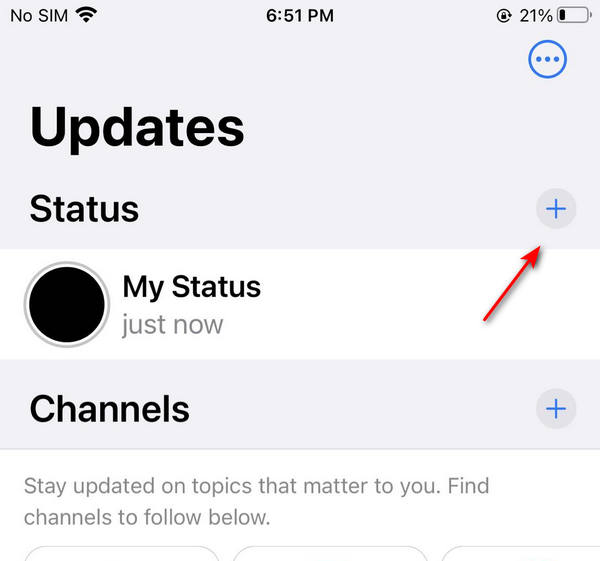
Trin 2Øverst til venstre skal du kontrollere, om lydstyrkeknappen er slået fra. Hvis den er slået fra, skal du trykke på Bind knappen for at slå den til.
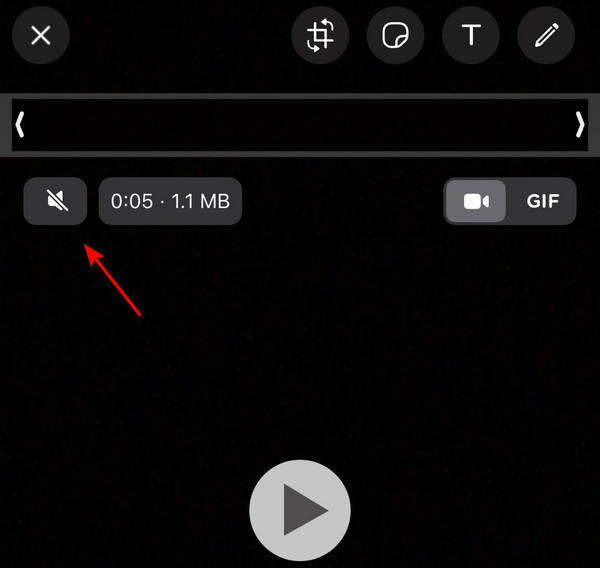
3. Tjek, om det er en GIF
Når du uploader, har du muligvis valgt GIF i stedet for Video. GIF'er er som levende billeder, men mangler typisk lyd. For at løse dette skal du kontrollere, om du skiftede videoknappen, før du uploadede.
Trin 1Åbn din WhatsApp og klik på opdateringer. Klik på video knappen øverst til højre.
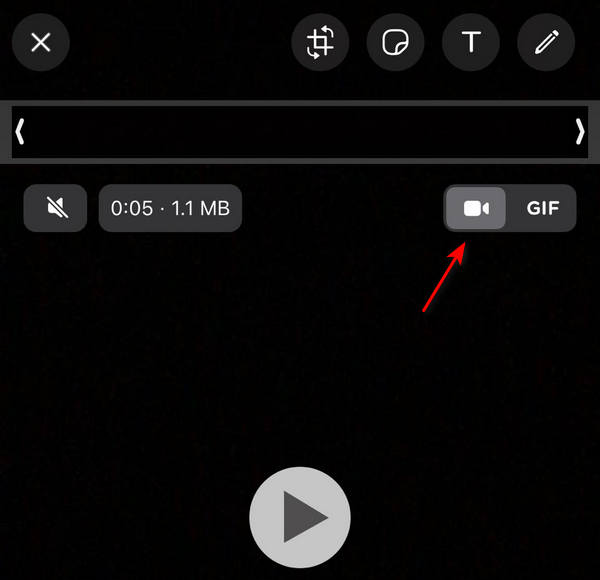
4. Genstart WhatsApp
Hvis WhatsApp har kørt i baggrunden på din iPhone i et stykke tid, anbefaler vi at tvinge den til at afslutte og genstarte den. Dette kan løse skjulte problemer, herunder WhatsApp-videoen uden lydproblem.
Trin 1Dobbelttryk på din Home knappen, find WhatsApp-kortet, stryg det op for at lukke appen, og åbn det igen.
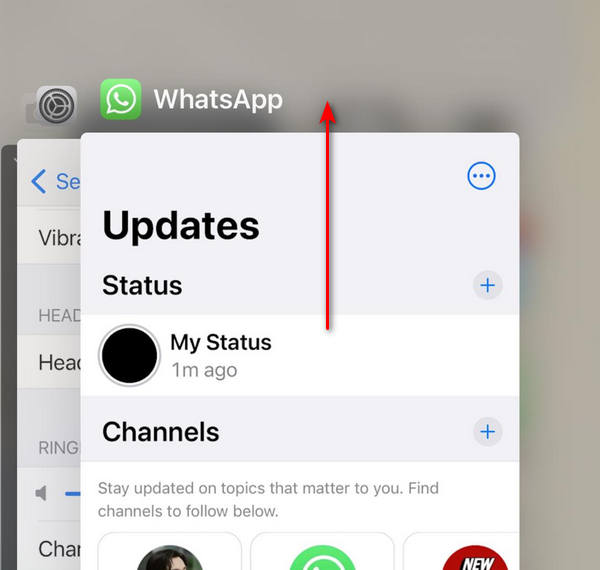
5. Opdater WhatsApp
Hvis du stadig ikke hører lyden i dine videoer, skal du tjekke for opdateringer i iOS App Store. Den aktuelle version af WhatsApp på din iPhone kan have problemer, der påvirker videostatus upload-funktionen.
Trin 1Åbne App Store, klik på din Profil knappen, og rul ned for at se efter opdateringer på WhatsApp.
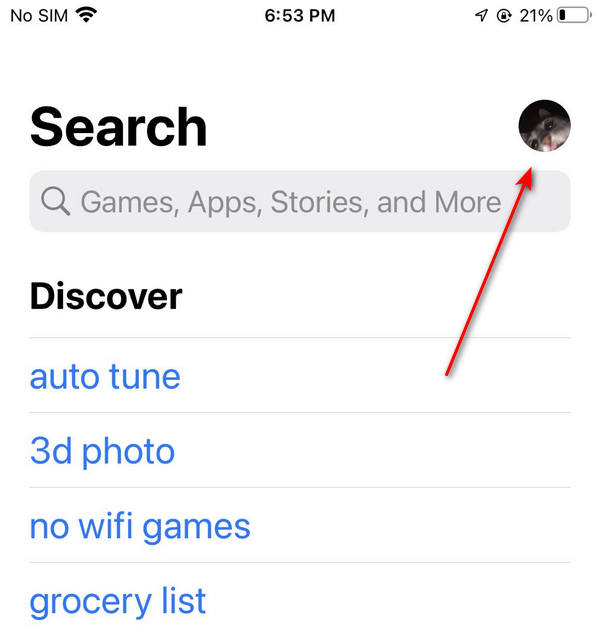
Del 3. Reparer beskadiget Whatsapp-video ved hjælp af Tipard FixMP4
Hvis ovenstående trin ikke løser problemet, kan det være relateret til videoen. Filen kan være beskadiget eller beskadiget, hvilket kan føre til lydtab, eller videoen har muligvis ikke lyd. For at løse dette problem skal du overveje at bruge et mediereparationsværktøj. Du kan prøve følgende applikation.
Tipard FixMP4 skiller sig ud som et førende mediereparationsværktøj. Hvis videoen er synderen, kan du bruge dette program til at rette det. Kendt for sin høje succesrate, der når op til 99%, især når videoreferencen er korrekt, eliminerer behovet for at polere din reference, da programmet stadig kan reparere den. Det stopper ikke der; dette alsidige værktøj understøtter MP4-, MOV-, AVI- og 3GP-formater og giver dig mulighed for at reparere videoer i alle opløsninger. Derudover har programmet en preview-funktion til din korrigerede video, så du kan afspille lyden, før du gemmer den.
Trin 1For at erhverve applikationen skal du klikke på den gratis download-knap nedenfor. Dobbeltklik på den downloadede fil for at installere den på din enhed, og kør den derefter.
Trin 2For at tilføje videoen til reparation skal du klikke på + knap i venstre side. Tilføj også referencevideoen i højre side af appen. Du kan vælge filen, når filsøgeren vises.
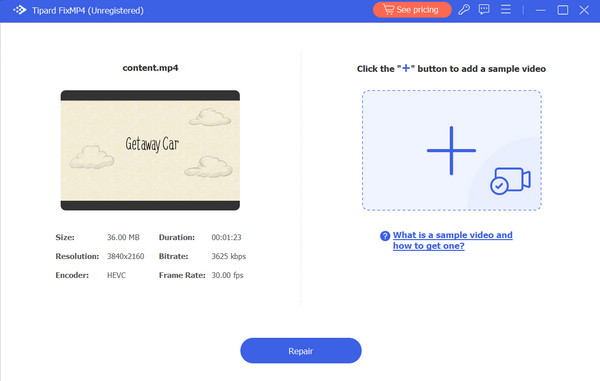
Trin 3Sørg for, at videoerne alle bruger de samme codecs og metadata. Når du har bekræftet, skal du klikke på Reparation knappen for at få en forhåndsvisning af din video, før du gemmer den.
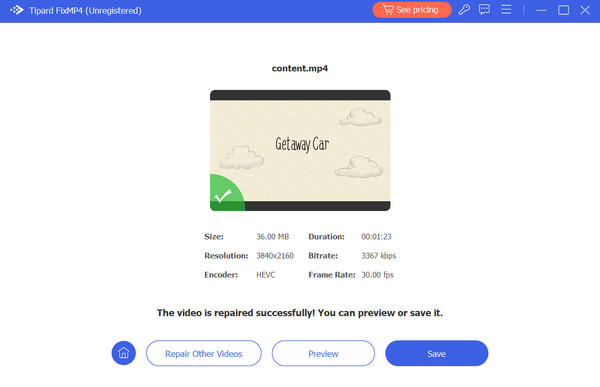
Udvidet læsning:
Sådan komprimeres video til WhatsApp på computer og Android
Sådan downloades og installeres Whatsapp på iPad
Del 4. Ofte stillede spørgsmål om WhatsApp-videoer
Hvorfor er der ingen lyd på WhatsApp-video?
Tjek din enheds lydstyrke; sørg for, at den ikke er slået fra. Sørg også for, at du ikke forveksler en GIF med en video. Hvis både enheden og WhatsApp-lyden fungerer, men videoen stadig har problemer, kan det være et problem med selve videoen.
Hvorfor er der ingen lyd på min WhatsApp-optagelse?
Når du uploader en video til din Status, kan du ved et uheld trykke på lydknappen, der kan slå videoen fra.
Hvorfor er mit WhatsApp-videoopkald ikke højt?
Sørg for, at din telefons lydstyrke ikke er skruet ned eller slået fra. Øg højttalerlydstyrken og prøv igen. Juster lydstyrken gennem din enheds lydindstillinger eller hovedtelefonskyderen, hvis du bruger hovedtelefoner.
Konklusion
Forhåbentlig har du løst problemet WhatsApp-video afspilles uden lyd. Selvom dette problem er sjældent, vil de 6 enkle løsninger i dette indlæg spare dig for en masse tid. Desuden, hvis du støder på problemer med beskadigede videoer i fremtiden, kan du overveje at bruge et mediereparationsværktøj som Tipard FixMP4. Det er et nyttigt program, der hurtigt reparerer videoer uden lyd.







